Grass Valley EDIUS Neo 2 Manuel d'utilisation
Page 179
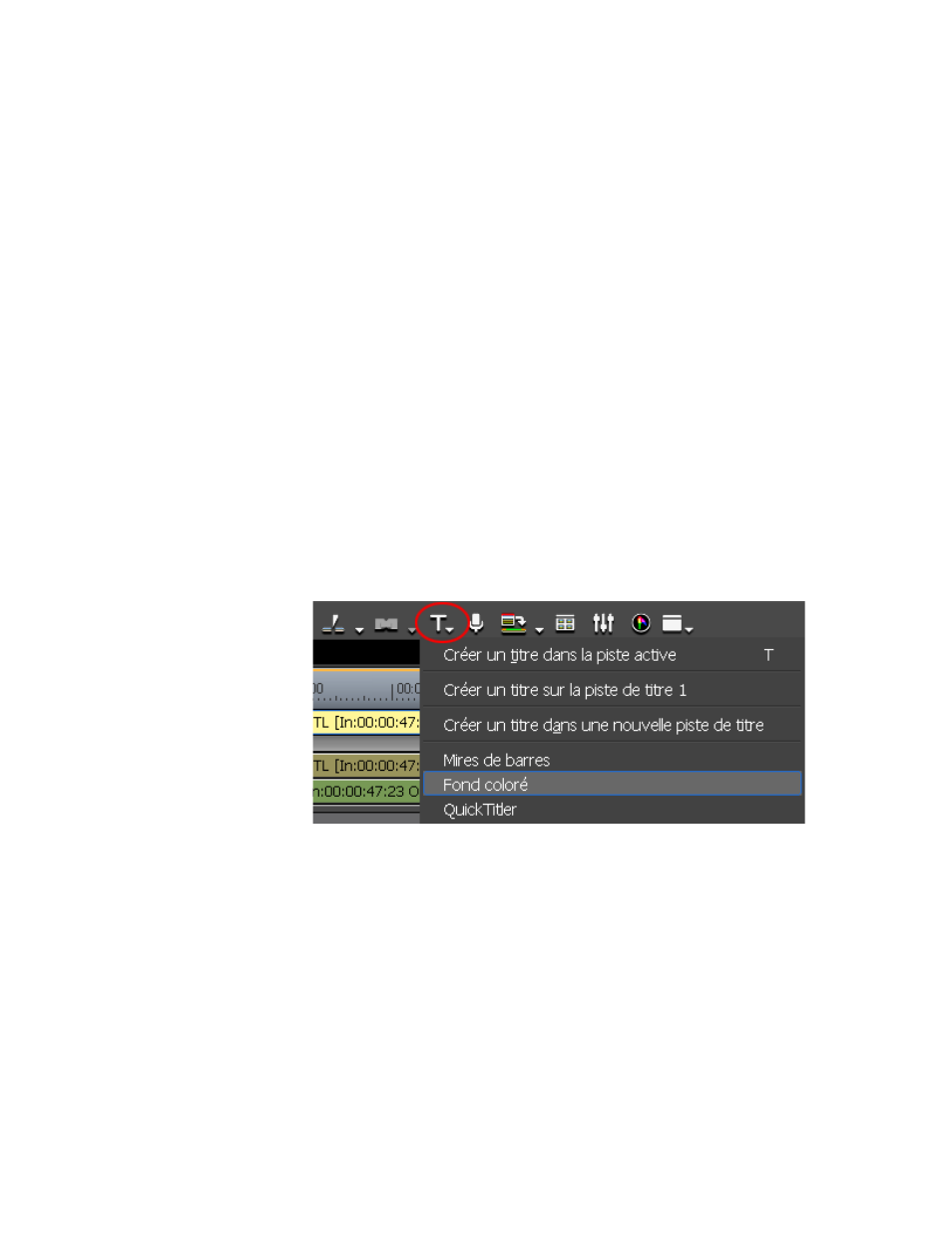
EDIUS Neo — Guide de référence de l’utilisateur
179
Création de clips
Autres méthodes :
•
Sélectionnez Fichier>Nouveau>Fond coloré dans la barre de menu
de la fenêtre de prévisualisation. Le clip de mire de barres est placé
sur la piste active à la position du curseur de la timeline comme point
d’entrée.
Remarque : Si les points d’entrée et de sortie sont définis sur la timeline, le clip
est placé entre les points d’entrée et de sortie avec la durée appropriée.
•
Cliquez avec le bouton droit sur un espace vide de la vue des clips
dans le chutier de données, puis sélectionnez Nouveau clip>Fond
coloré dans le menu.
•
Cliquez sur le symbole de liste [ ] du bouton
Créer un titre
sur
la timeline, puis sélectionnez Fond coloré dans le menu (voir
la
). Le clip de fond coloré est placé sur la piste active
à la position du curseur de la timeline comme point d’entrée.
Remarque : Si les points d’entrée et de sortie sont définis sur la timeline, le clip
est placé entre les points d’entrée et de sortie avec la durée appropriée.
Figure 182. Menu du bouton Créer un titre – Fond coloré
•
Définissez les points d’entrée et de sortie sur la timeline. Cliquez avec
le bouton droit sur la piste sur laquelle vous souhaitez placer le clip,
puis sélectionnez Nouveau clip>Fond coloré dans le menu. Un clip
de fond coloré dont la durée est comprise entre les points d’entrée
et de sortie est créé.